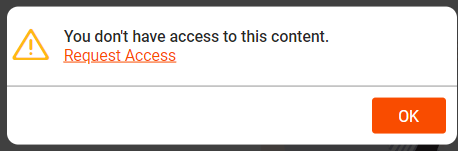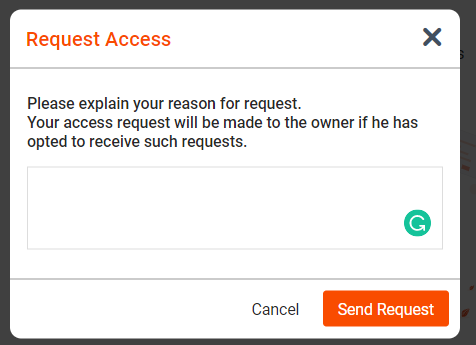...
| Sv translation | ||
|---|---|---|
| ||
| 連絡先からファイルの編集済みバージョンが送り返されたとき、(ファイルの所有者として)この編集済みバージョンを削除/削除することができます。 注: この機能を使用できるのは、ファイルの所有者(ファイルを他の連絡先と共有した元の連絡先)のみです。 ファイルが共有された他の連絡先は、ファイルの以前/現在のバージョンを削除できません。 ファイルを共有された方法に応じて、ファイルの表示、ダウンロード、編集ができるのみです。
アクセスのリクエスト機能を使用すると、現在表示する権限がないファイル (またはフォルダ) へのアクセスをリクエストできます。 ファイル (またはフォルダ) の所有者は、他のユーザーがドキュメントへのアクセスをリクエストしたときに E メールを受信するように機能を設定できます。 他のユーザーは、リンクを提供したか、リンクの提供を受けた者が共有することでドキュメントにアクセスできます。 アクセスをリクエストする方法ユーザーがアクセス権のないリンクをクリックすると、以下のエラーメッセージが表示されます。 [アクセスのリクエスト] をクリックすると、ユーザーはアクセスの詳細を入力するよう求められ、ファイルの所有者に E メールが送信されます。
所有者がリクエストを承認すると、アプリケーションアラートと、リクエストが承認されたことを示すメール通知が届きます。 リクエストを承認または拒否する方法リクエストが送信されると、ファイル/フォルダの所有者は、アプリケーションアラートとメール通知を受け取ります。 アクティビティアラートをクリックすると、ユーザーには以下の画面が表示されます 所有者は、リクエストを「拒否」するか、リクエストしているユーザーとファイルを「共有」 (リクエストを承認) するかを決定できます。 [共有] をクリックすると、共有ダイアログが表示されます。そこで、必要な権限 (表示のみ/ダウンロード可/印刷または編集可) を指定して共有ワークフローを完了します。
|